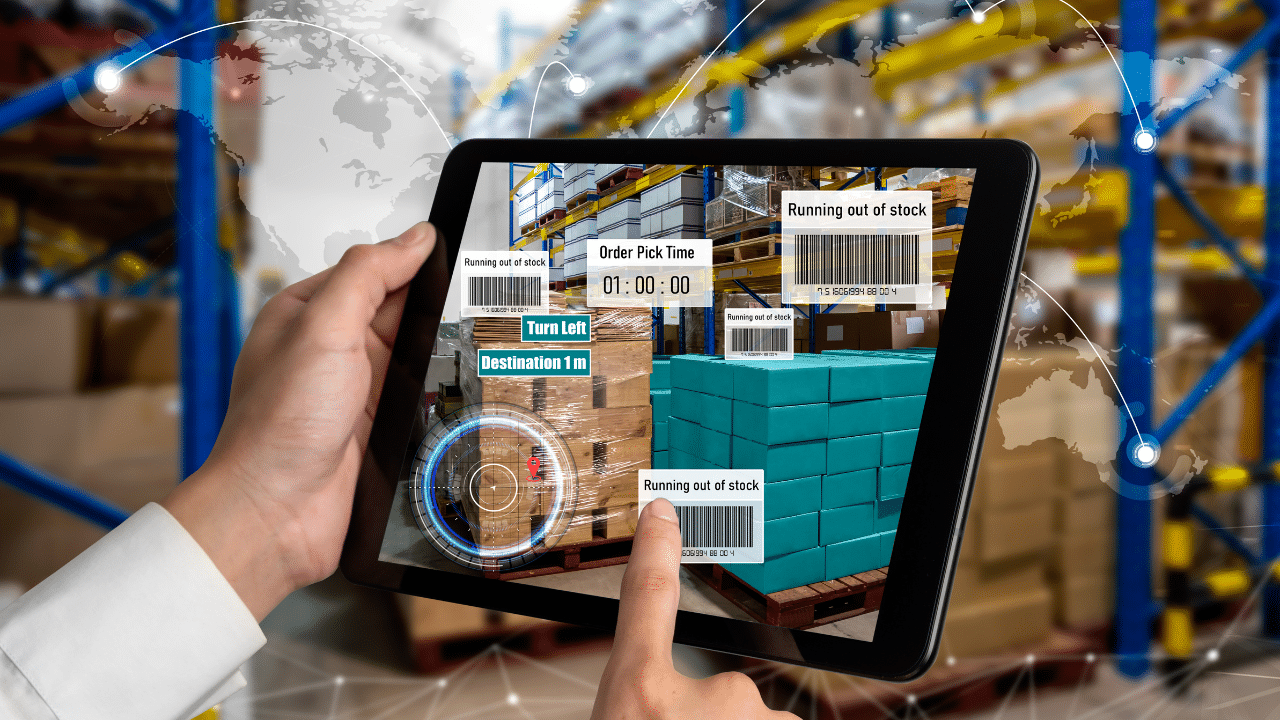
நம்மைப் போன்ற தொழில்நுட்ப உலகில், தகவல் தேடுதல் முன்னெப்போதும் இல்லாத அளவிற்கு வளர்ச்சியடைந்துள்ளது. Google Lens உடன் உங்கள் மொபைலின் கேமராவை அடையாளம் காண ஒரு பொருள் அல்லது உரைக்கு மட்டுமே நீங்கள் இயக்க வேண்டும் மற்றும் துல்லியமான முடிவுகளை நொடிகளில் பெறலாம்.
இது ஒரு ஆக்மென்டட் ரியாலிட்டி பயன்பாடாகும், இது உங்கள் சூழலைப் பற்றிய தொடர்புடைய தகவலைப் பெற உங்களை அனுமதிக்கிறது, இது ஒரு காட்சி தேடல் கருவியாக செயல்படுகிறது. எனவே, உங்களுக்குத் தேவையான தகவல்களைப் பெற நீங்கள் தேடுபொறியில் தட்டச்சு செய்ய வேண்டியதில்லை.
கூகுள் லென்ஸ் மூலம், அவர்களின் பெயர், முகவரி, வாடிக்கையாளர் மதிப்புரைகள், தயாரிப்பு விலைகள் மற்றும் பலவற்றைப் பற்றிய விரிவான தகவலைப் பெறலாம்.
இந்தக் கட்டுரையில், சில தந்திரங்களை நாங்கள் உங்களுக்குக் காண்பிப்போம், எனவே நீங்கள் Google லென்ஸை ஒரு சார்பு போலப் பயன்படுத்தலாம் மற்றும் நீங்கள் என்ன செய்ய முடியும் என்பதைக் கண்டு வியப்படையலாம். கண்டிப்பாக, நீங்கள் தவறவிட விரும்பாத ஒரு கருவி; ஆனால் முதலில், இந்த பயன்பாட்டை எவ்வாறு நிறுவுவது என்பதைக் கண்டறியவும்.
Android இலிருந்து Google Lens ஐ எவ்வாறு பதிவிறக்குவது
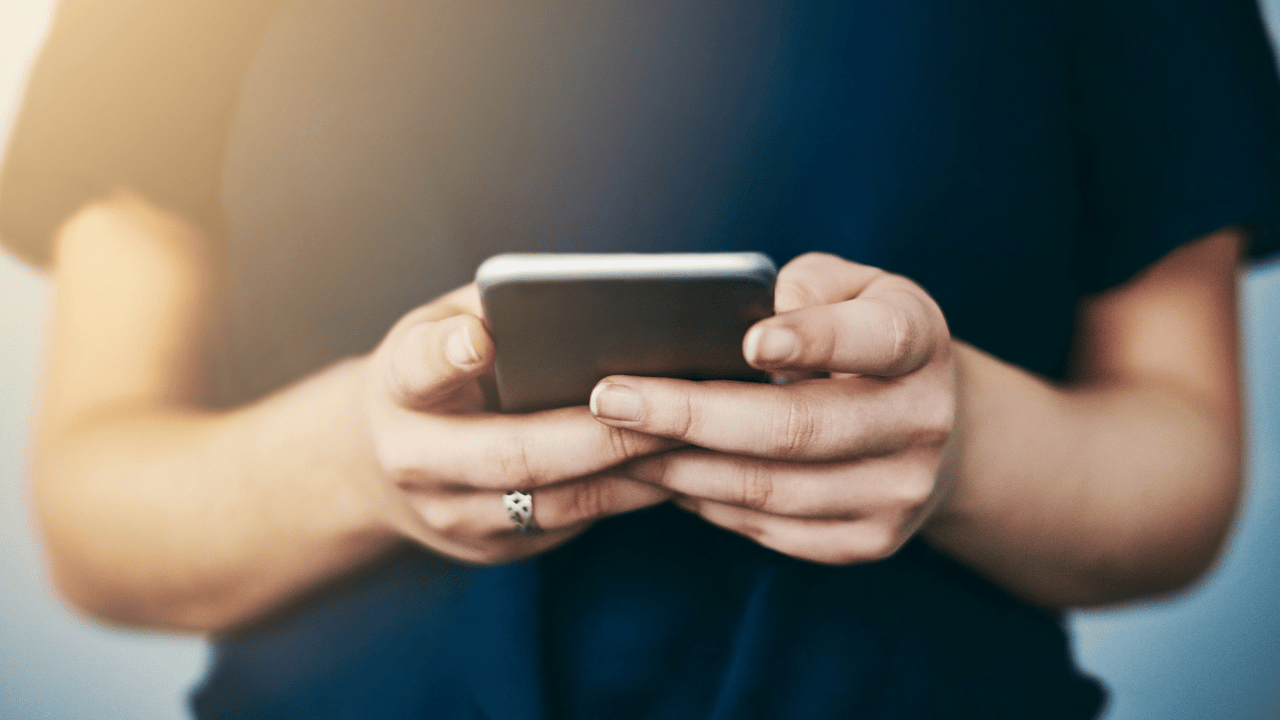
பெரும்பாலான ஆண்ட்ராய்டு ஸ்மார்ட்போன்களிலும் சில iOS சாதனங்களிலும் கூகுள் லென்ஸ் கிடைக்கிறது. நீங்கள் அதை ஆண்ட்ராய்டில் இருந்து பின்வருமாறு பதிவிறக்கம் செய்யலாம்:
- உங்கள் Android சாதனத்தில் Google Play Store ஐத் திறக்கவும்.
- busca "கூகுள் லென்ஸ்" ஆப் ஸ்டோர் தேடல் பட்டியில்.
- முடிவைக் கிளிக் செய்க "கூகுள் லென்ஸ்" பின்னர் உள்ளே "நிறுவு".
- பயன்பாட்டைப் பதிவிறக்கி உங்கள் சாதனத்தில் நிறுவும் வரை காத்திருக்கவும்.
- நிறுவப்பட்டதும், Google Lens ஐத் திறந்து அதைப் பயன்படுத்தத் தொடங்குங்கள்.
கூகுள் லென்ஸை ப்ரோவாகப் பயன்படுத்த, இந்த ஆப்ஸை Google Photos மற்றும் Google Maps போன்றவற்றுடன் இணைக்கலாம். உங்களிடம் Google Pixel-பிராண்டட் சாதனம் இருந்தால், உங்கள் மொபைலில் Google Lens முன்பே நிறுவப்பட்டிருக்கலாம்.
பார்கோடுகள் மற்றும் QR ஐ ஸ்கேன் செய்யவும்
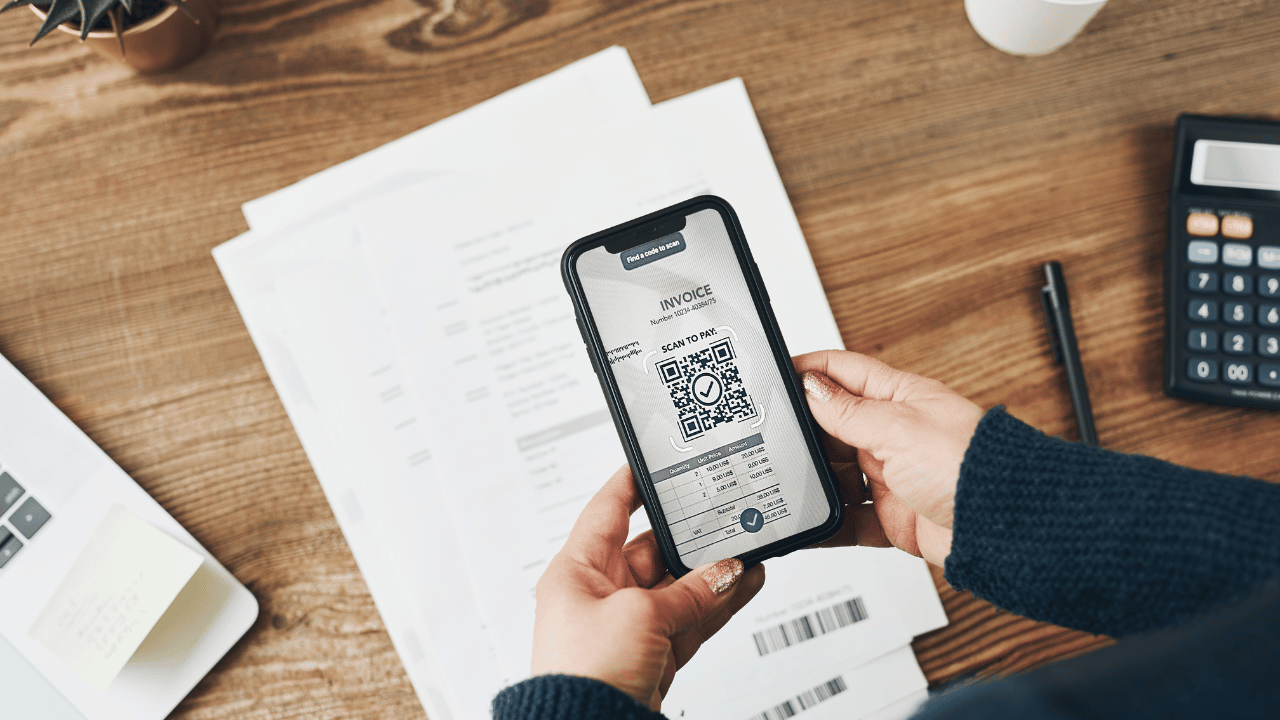
கூகுள் லென்ஸின் QR மற்றும் பார்கோடு ஸ்கேனிங் அம்சம், கூடுதல் பயன்பாட்டைப் பதிவிறக்க வேண்டிய அவசியமின்றி, இந்தக் குறியீடுகளில் ஏதேனும் இருந்து தகவலைப் படிக்க உங்கள் ஃபோனின் கேமராவைப் பயன்படுத்த அனுமதிக்கிறது.
இந்த அம்சத்தைப் பயன்படுத்த, கூகுள் லென்ஸைத் திறந்து, உங்கள் மொபைலின் கேமராவை QR அல்லது பார்கோடில் பாயிண்ட் செய்யவும். பயன்பாட்டில் எந்த சிறப்பு பயன்முறைக்கும் நீங்கள் மாற வேண்டியதில்லை, கேமரா தானாகவே குறியீட்டை அடையாளம் கண்டு, தகவலை ஸ்கேன் செய்யும்.
ஸ்கேன் செய்தவுடன், அதன் விலை, விளக்கம், வாங்கும் இடம் போன்ற குறியீட்டின் வகையைப் பொறுத்து பிற விருப்பங்களில் தயாரிப்பு பற்றிய கூடுதல் தகவலை பயன்பாடு உங்களுக்கு வழங்கும். இந்தத் தரவை நீங்கள் பிற சாதனங்கள் அல்லது பயன்பாடுகளுடன் பகிரலாம்.
நீங்கள் விரும்பும் உரையை நகலெடுக்கவும்
கூகுள் லென்ஸின் நகல் உரை அம்சம், உங்கள் மொபைல் சாதனத்தில் நீங்கள் எடுத்த படத்தில் தோன்றும் உரையைத் தேர்ந்தெடுத்து நகலெடுக்க அனுமதிக்கிறது. இந்த அம்சத்தைப் பயன்படுத்த, Google லென்ஸைத் திறந்து, நீங்கள் நகலெடுக்க விரும்பும் உரையுடன் கேமராவை படத்தின் மீது சுட்டிக்காட்டவும்.
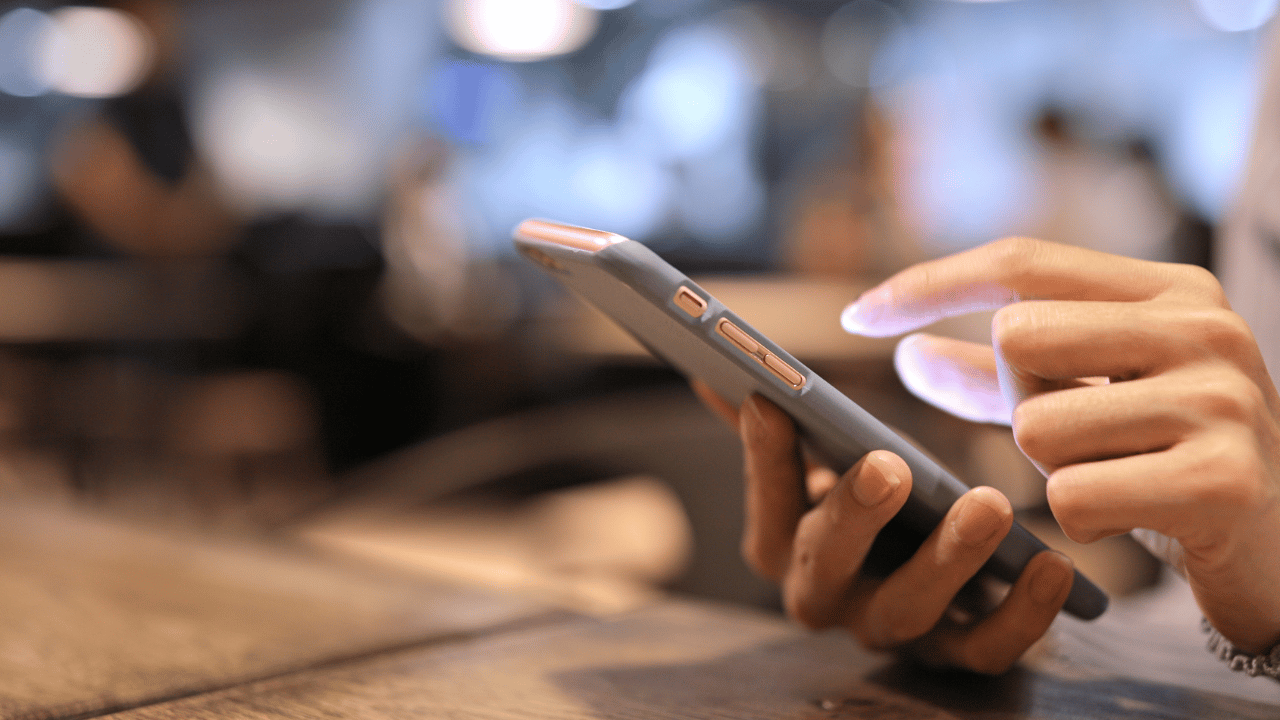
கூகுள் லென்ஸ் உரையை அங்கீகரித்தவுடன், அது உங்கள் சாதனத்தின் திரையில் ஹைலைட் செய்யப்படுவதைக் காண்பீர்கள். பின்னர், நீங்கள் நகலெடுக்க விரும்பும் உரையைத் தட்டவும், உரையை நகலெடுப்பதற்கான விருப்பத்தை வழங்கும் பாப்-அப் சாளரம் திறக்கும்.
இந்த விருப்பத்தைத் தேர்ந்தெடுத்தால், உரை உங்கள் கிளிப்போர்டுக்கு நகலெடுக்கப்படும், மேலும் நீங்கள் அதை வேறு எந்த பயன்பாடு அல்லது உரை புலத்திலும் ஒட்டலாம்.
இந்தச் செயல்பாடு படிக்கக்கூடிய நூல்களிலும் நல்ல வெளிச்சத்திலும் சிறப்பாகச் செயல்படும் என்பதைக் கருத்தில் கொள்வது அவசியம். படம் மங்கலாக இருந்தால், மிகவும் இருட்டாக இருந்தால் அல்லது உரை வழக்கத்திற்கு மாறான எழுத்துருவில் இருந்தால், கூகுள் லென்ஸின் நகல் உரை அம்சமும் வேலை செய்யாமல் போகலாம்.
எந்த உரையையும் உண்மையான நேரத்தில் மொழிபெயர்க்கவும்
கூகுள் லென்ஸ் நிகழ்நேர மொழிபெயர்ப்பு மற்றொரு மொழியில் ஒரு உரை என்றால் என்ன என்பதைப் புரிந்து கொள்ள வேண்டியவர்களுக்கு இது சிறந்தது. இந்த அம்சத்தைப் பயன்படுத்த, உங்கள் மொபைல் சாதனத்தில் Google லென்ஸ் பயன்பாட்டைத் திறந்து, நீங்கள் மொழிபெயர்க்க விரும்பும் உரையில் கேமராவைக் காட்டவும்.
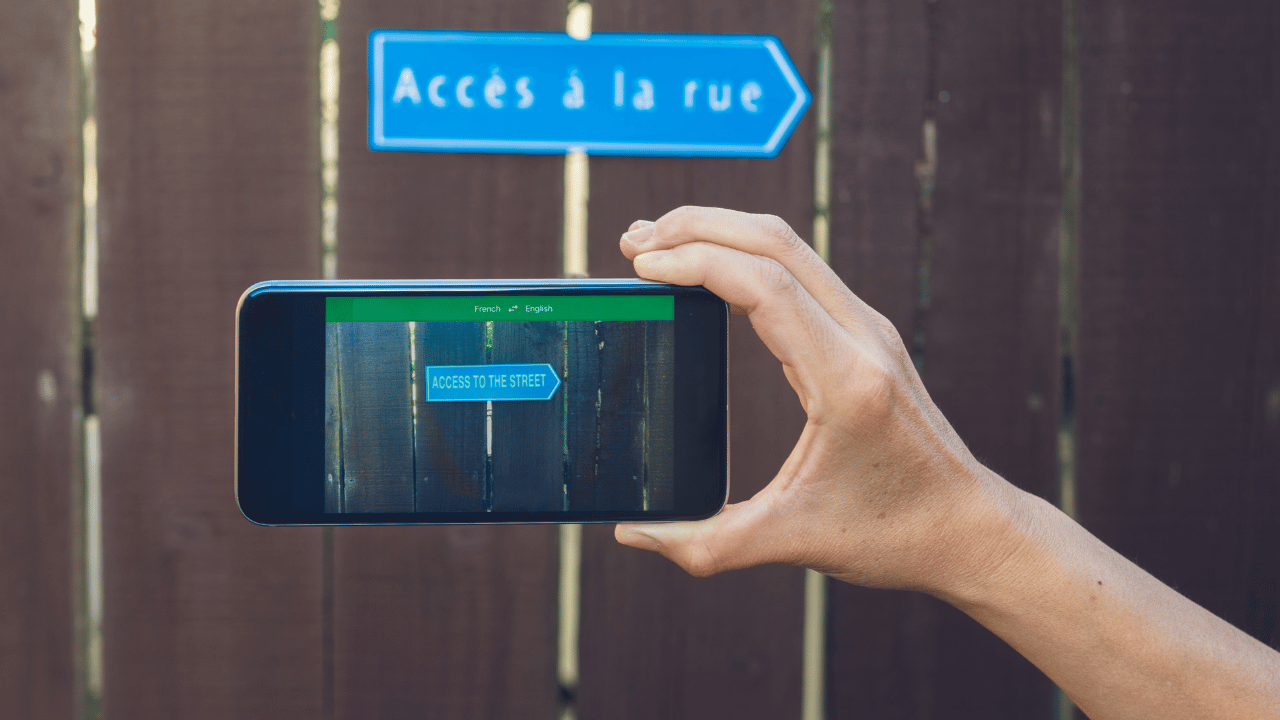
திரையில் உரை வடிவமைக்கப்பட்டவுடன், பொத்தானைத் தட்டவும் "மொழிபெயர்" அது திரையின் அடிப்பகுதியில் தோன்றும். பின்னர் நீங்கள் உரையை மொழிபெயர்க்க விரும்பும் மொழியைத் தேர்ந்தெடுக்கவும். நீங்கள் 100 க்கும் மேற்பட்ட வெவ்வேறு மொழிகளில் தேர்வு செய்யலாம்.
பயன்பாடு உரையை நிகழ்நேரத்தில் மொழிபெயர்த்து, உங்கள் மொபைல் சாதனத்தின் திரையில் மொழிபெயர்ப்பைக் காண்பிக்கும். மொழிபெயர்ப்பின் துல்லியம் நீங்கள் மொழிபெயர்க்க முயற்சிக்கும் உரையின் மொழி மற்றும் தரத்தைப் பொறுத்தது.
மேலும், நீங்கள் அதை நினைவில் கொள்ள வேண்டும் இந்த அம்சம் சரியாக வேலை செய்ய இணைய இணைப்பு தேவை.
ஆவணங்கள் மற்றும் புத்தகங்களைக் கேளுங்கள்
கூகுள் லென்ஸில் இருந்து ஆவணங்கள் மற்றும் புத்தகங்களைக் கேட்பது சாத்தியமாகும், ஏனெனில் பயன்பாடு உரை அங்கீகாரம் மற்றும் பேச்சு தொகுப்புக்கான தொழில்நுட்பத்தைப் பயன்படுத்துகிறது. இது, பயனர்கள் ஆவணங்கள் மற்றும் புத்தகங்களின் உள்ளடக்கத்தைப் படிப்பதற்குப் பதிலாக அவற்றைக் கேட்க அனுமதிக்கும் நோக்கத்துடன்.

இந்த அம்சத்தைப் பயன்படுத்த, கூகுள் லென்ஸைத் திறந்து, நீங்கள் கேட்க விரும்பும் உரையின் மீது உங்கள் மொபைல் கேமராவைக் காட்டவும். பின்னர் பொத்தானைத் தட்டவும் "கேள்" என்று திரையில் தோன்றும். கூகுள் லென்ஸ் உரையை அடையாளம் கண்டு, செயற்கைக் குரலைப் பயன்படுத்தி சத்தமாகப் படிக்கத் தொடங்கும்.
இந்த அம்சம் பார்வை குறைபாடு உள்ளவர்களுக்கும், வாசிப்பதில் சிரமம் உள்ளவர்களுக்கும், படிப்பதை விட கேட்க விரும்புபவர்களுக்கும் மிகவும் பயனுள்ளதாக இருக்கும். சமையல் அல்லது உடற்பயிற்சி போன்ற பிற பணிகளைச் செய்யும்போது உள்ளடக்கத்தை மதிப்பாய்வு செய்ய வேண்டியவர்களுக்கும் இது பயனுள்ளதாக இருக்கும்.
உரைகளைக் கேட்பது தெளிவான, தெளிவான உரையுடன் சிறப்பாகச் செயல்படும், எனவே மொழிபெயர்ப்பைப் போலவே, மங்கலான அல்லது குறைந்த வெளிச்சத்தில் உள்ள உரையை அங்கீகரிப்பதில் சிரமம் இருக்கலாம். மேலும், மொழி மற்றும் குறிப்பிட்ட உள்ளடக்கத்தைப் பொறுத்து பேச்சுத் தொகுப்பின் தரம் மாறுகிறது.
டெஸ்க்டாப்பிற்கு உரையை அனுப்பவும்
கூகுள் லென்ஸின் செண்ட் டெக்ஸ்ட் டு டெஸ்க்டாப் அம்சம், படத்தில் உள்ள அங்கீகரிக்கப்பட்ட உரையை நேரடியாக உங்கள் கணினியின் டெஸ்க்டாப்பிற்கு அனுப்ப அனுமதிக்கிறது. இந்தச் செயல்பாட்டைப் பயன்படுத்த, உங்கள் மொபைல் மற்றும் உங்கள் கணினி இரண்டும் ஒரே Google கணக்கு மற்றும் வைஃபை நெட்வொர்க்குடன் இணைக்கப்பட்டுள்ளதா என்பதை உறுதிப்படுத்தவும்.
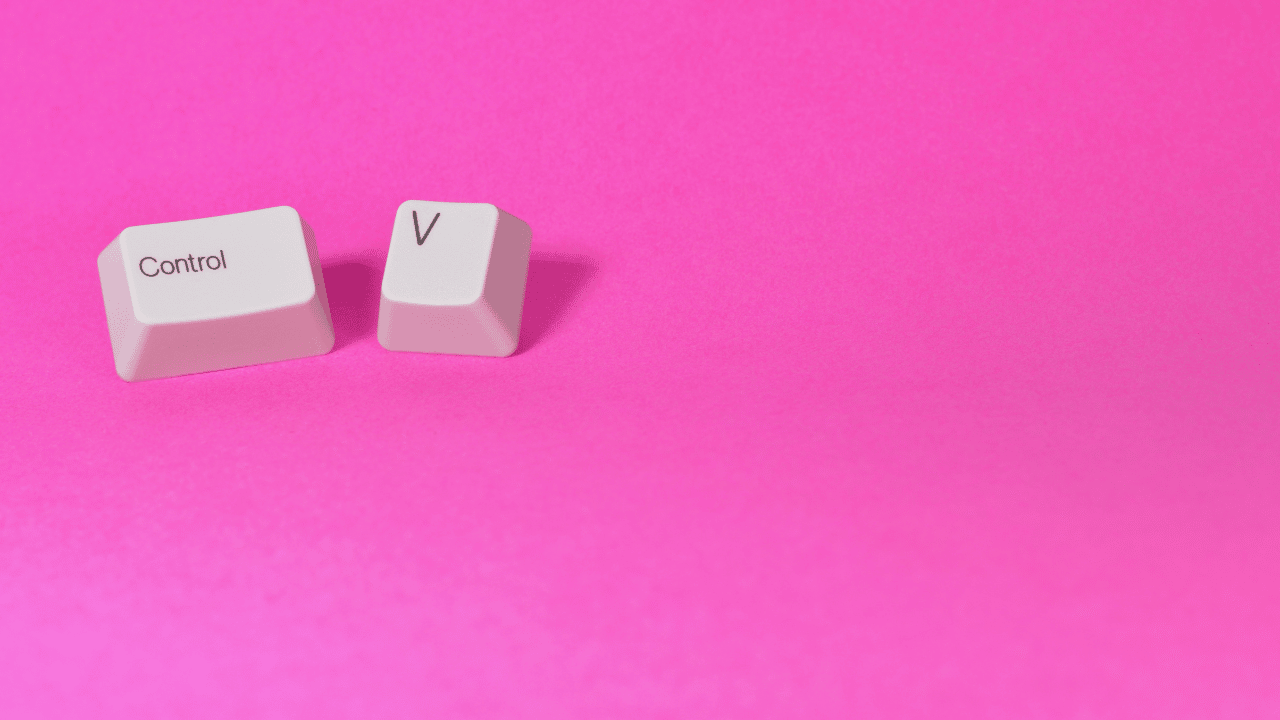
நீங்கள் அனுப்ப விரும்பும் உரையின் புகைப்படத்தை எடுத்தவுடன், படத்தை Google லென்ஸில் திறந்து பொத்தானைத் தேர்ந்தெடுக்கவும் "டெஸ்க்டாப்பிற்கு உரையை அனுப்பு". உங்கள் கணினிக்கு உரை அனுப்பப்பட்டதைக் குறிக்கும் பாப்-அப் அறிவிப்பை திரையின் அடிப்பகுதியில் காண்பீர்கள்.
அதே கணினியில், தேர்ந்தெடுக்கப்பட்ட உரையுடன் உலாவி சாளரம் தானாகவே திறக்கும் மற்றும் ஒரு கோப்பில் திருத்த அல்லது சேமிக்க தயாராக உள்ளது. இந்த அம்சத்தைப் பயன்படுத்த, நீங்கள் பதிவிறக்கம் செய்திருக்க வேண்டும் கூகுள் லென்ஸ் நீட்டிப்பு உங்கள் உலாவியில்.
இந்த அம்சம் Google Lens இன் டெஸ்க்டாப் பதிப்பிலும் Google Chrome போன்ற ஆதரிக்கப்படும் இணைய உலாவிகளிலும் மட்டுமே கிடைக்கும்.
நிகழ்வுகளை காலெண்டரில் சேமிக்கவும்
கேலெண்டரில் நிகழ்வுகளைச் சேமிப்பது, Google லென்ஸ் உங்களைச் செய்ய அனுமதிக்கும் மற்றொரு செயல்பாடு ஆகும். இந்த செயல்பாடு மூலம், நீங்கள் கேமரா மூலம் படம்பிடித்த நிகழ்வை எளிதாக சேர்க்கலாம் உங்கள் Google காலெண்டருக்கு.

இந்த அம்சத்தைப் பயன்படுத்த, கீழே உள்ள படிகளைப் பின்பற்றவும், உங்கள் மொபைல் சாதனத்தில் Google Lens பயன்பாட்டைத் திறக்கவும். பின்னர், தேதி மற்றும் நேரம் போன்ற நிகழ்வைப் பற்றிய தகவல்களைக் கொண்ட விளம்பரப் பலகை அல்லது சுவரொட்டியின் மீது கேமராவைக் காட்டவும்.
படத்தை மையப்படுத்த திரையில் தட்டவும் மற்றும் நிகழ்வு தகவலுடன் உரையைத் தேர்ந்தெடுக்கவும். பின்னர் ஐகானைத் தட்டவும் "நிகழ்வைச் சேர்" இது திரையின் அடிப்பகுதியில் தோன்றும். "நிகழ்வை காலெண்டரில் சேர்" விருப்பத்தைத் தேர்ந்தெடுக்கவும்.
தேதி மற்றும் நேரம் போன்ற நிகழ்வுத் தகவலை மதிப்பாய்வு செய்து, தேவையான மாற்றங்களைச் செய்யுங்கள். இறுதியாக தொடவும் "சேமி" உங்கள் Google காலெண்டரில் நிகழ்வைச் சேர்க்க.
உங்கள் காலெண்டரில் நிகழ்வைச் சேர்த்தவுடன், இரண்டு சாதனங்களிலும் உங்கள் Google கணக்கில் உள்நுழைந்திருந்தால், உங்கள் மொபைல் சாதனத்திலும் கணினியிலும் அறிவிப்புகளைப் பெற முடியும். இது வரவிருக்கும் முக்கியமான நிகழ்வுகளைப் பற்றி எப்போதும் விழிப்புடன் இருக்க உங்களை அனுமதிக்கும்.
வணிக அட்டை தொடர்புகளைச் சேமிக்கவும்
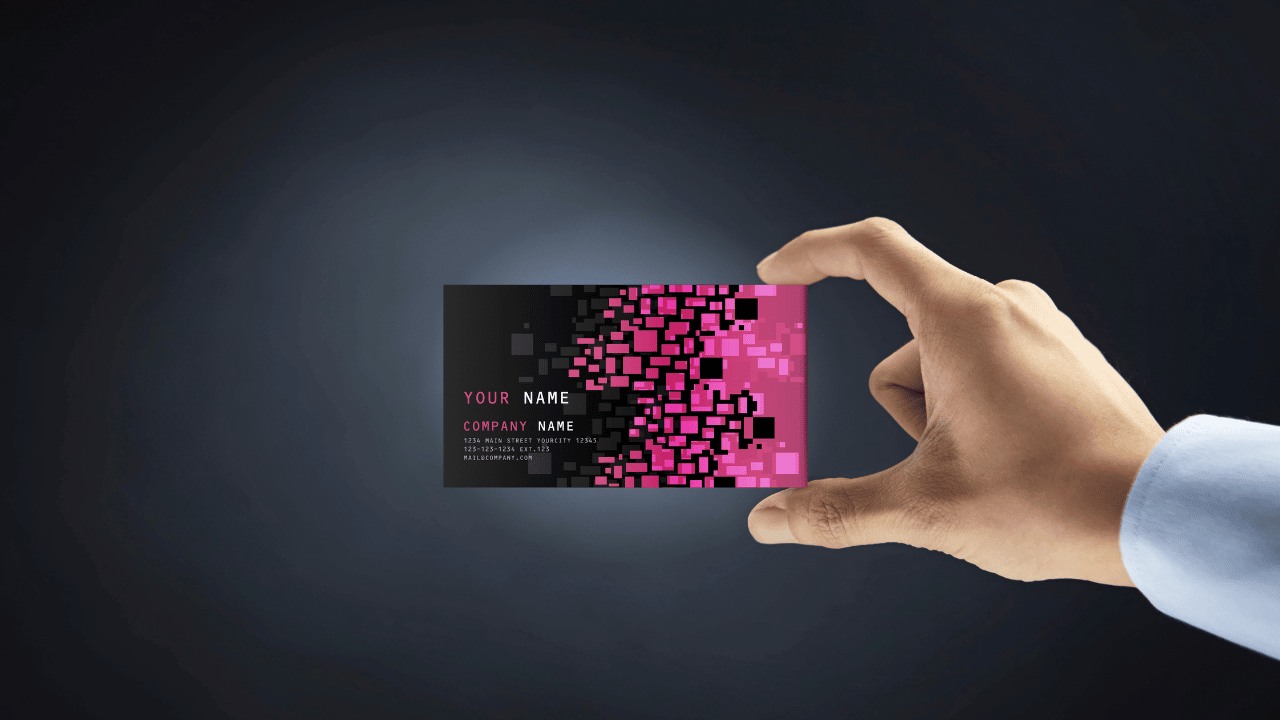
வணிக அட்டை தொடர்புகளை Google லென்ஸில் சேமிக்கவும், வணிக அட்டைகளை ஸ்கேன் செய்து தானாகவே தகவலைச் சேமிக்க உங்களை அனுமதிக்கிறது உங்கள் Google தொடர்பு பட்டியலில் தொடர்பு கொள்ளவும்.
இந்த அம்சத்தைப் பயன்படுத்த, கூகுள் லென்ஸைத் திறந்து, உங்கள் மொபைலின் கேமராவை வணிக அட்டையில் சுட்டிக்காட்டவும். வணிக அட்டை கண்டறிதல் செயல்பாடு செயல்படுத்தப்பட்டால், கார்டு பகுதி தானாகவே முன்னிலைப்படுத்தப்படும்.
கார்டை ஸ்கேன் செய்த பிறகு, கண்டறியப்பட்ட தொடர்புத் தகவலின் மாதிரிக்காட்சி திரையில் தோன்றும். எல்லாம் சரியாக இருந்தால், பொத்தானைத் தொடவும் "சேமி" மேலும் தொடர்புத் தகவல் தானாகவே உங்கள் Google தொடர்பு பட்டியலில் சேர்க்கப்படும்.
கண்டறியப்பட்ட தகவலில் பிழைகள் இருந்தால், அதைச் சேமிக்கும் முன் திருத்தலாம். தொடர்புத் தகவலைச் சேமிப்பதுடன், இந்த அம்சத்துடன் ஸ்கேன் செய்யப்பட்ட ஒவ்வொரு கார்டிலும் தனிப்பயனாக்கப்பட்ட குறிப்புகளையும் சேர்க்கலாம்.
இந்த வழியில், உங்களுக்கு வாய்ப்பு உள்ளது நபரை நினைவில் வைத்துக் கொள்ள உங்களுக்கு பயனுள்ளதாக இருக்கும் கூடுதல் தகவலைச் சேர்க்கவும், நீங்கள் கார்டைப் பெற்றதற்கான காரணம் அல்லது பிற கண்காணிப்பு விவரங்கள் போன்றவை.
கல்விப் பணிகளைத் தீர்க்கவும்

நீங்கள் ஒரு மாணவராக இருந்தால், Google லென்ஸில் கல்விப் பணிகளை முடிப்பதற்கான செயல்பாடு, கணித அல்லது அறிவியல் சிக்கல்களைத் தீர்ப்பதற்கும், அதைத் தீர்ப்பதற்கான நிகழ்நேர உதவியைப் பெறுவதற்கும் உங்களை அனுமதிக்கிறது.
கூகுள் லென்ஸிலிருந்து புகைப்படம் எடுக்கும்போது, இந்தப் பயன்பாடு எழுத்து அடையாள தொழில்நுட்பத்தைப் பயன்படுத்தி படத்தை பகுப்பாய்வு செய்கிறது சமன்பாடு அல்லது சூத்திரத்தை டிஜிட்டல் வடிவமாக மாற்ற.
கூகுள் லென்ஸ், சிக்கலுக்கான படிப்படியான தீர்வைக் காட்டுகிறது, அதில் வரைபடங்கள், வரைபடங்கள் மற்றும் கணித சூத்திரங்கள் ஆகியவை அடங்கும். கூடுதலாக, கருவியானது சிக்கலில் பயன்படுத்தப்படும் சொற்களின் விரிவான வரையறைகள் மற்றும் விளக்கங்களை உங்களுக்கு வழங்க முடியும்.
கூகுள் லென்ஸ் அகாடமிக் கம்ப்ளீஷன் அம்சமானது மாணவர்களுக்குப் புரிந்துகொள்ளவும் சிக்கல்களைத் தீர்க்கவும் உதவும் துணைக் கருவியாகப் பயன்படுத்தப்பட வேண்டும், ஆனால் கற்றலுக்கான மாற்றாக அல்ல.
நீங்கள் ஏன் கூகுள் லென்ஸை அதிகம் பயன்படுத்த வேண்டும்?
கூகுள் லென்ஸ் என்பது ஏ உங்கள் ஃபோனில் மேலும் பலவற்றைச் செய்ய உதவும் நம்பமுடியாத பயனுள்ள கருவி. தாவரங்கள் மற்றும் விலங்குகளை அடையாளம் காண்பது முதல் மொழிகளை மொழிபெயர்ப்பது வரை, உங்கள் அன்றாட வாழ்க்கையில் உங்களுக்கு உதவ Google Lens தொழில்நுட்பம் இங்கே உள்ளது.
இந்த தந்திரங்கள் மூலம் நீங்கள் இந்த கருவியை அதிகம் பயன்படுத்த முடியும் மற்றும் Google லென்ஸைப் பயன்படுத்துவதில் நிபுணராக முடியும். எந்தவொரு தொழில்நுட்பத்தையும் போலவே, பயிற்சியும் சரியானது என்பதை நினைவில் கொள்ளுங்கள். Google லென்ஸைப் பயன்படுத்திப் பரிசோதனை செய்து, இந்தப் பயன்பாட்டைப் பயன்படுத்தி நீங்கள் செய்யக்கூடிய அனைத்தையும் கண்டறியவும்.